구글 블로거(Blogger)에서 파일을 첨부하여 다운로드 링크 생성하는 방법
최근에 구글 블로거를 운영하면서 파일을 첨부할 계기가 생겼는데 구글 블로거는 티스토리 에디터만큼 파일 첨부를 에디터 자체에서 쉽게 할 수가 없었다.
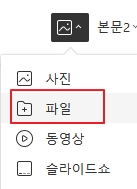
티스토리는 요렇게 에디터에서 바로 “파일첨부” 가 가능하지만 구글 블로거 에디터를 보면 그 어디에서도 파일을 첨부할 수 있는 메뉴가 없다.
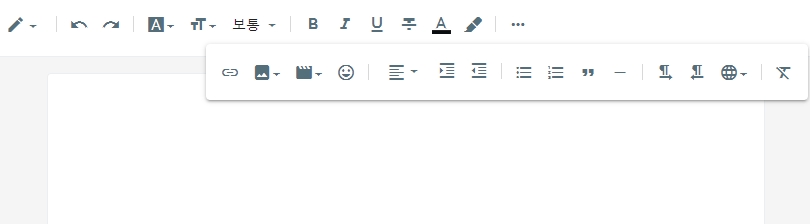
구글 블로거 에디터의 메뉴 모습이다. 위에 보이는 거와 같이 “사진첨부”와 동영상 삽입, 링크 삽입 등의 메뉴는 있지만 티스토리 에디터와 같이 “파일 첨부” 메뉴가 보이지 않는다.
그럼 구글 블로거 에디터에서는 어떻게 파일 첨부를 해야 할까?
다소 귀찮지만 구글 계정에서 제공해주는 “구글 드라이브”를 이용하여 파일 첨부를 해야 한다. 먼저 자신의 구글 드라이브로 이동한다.
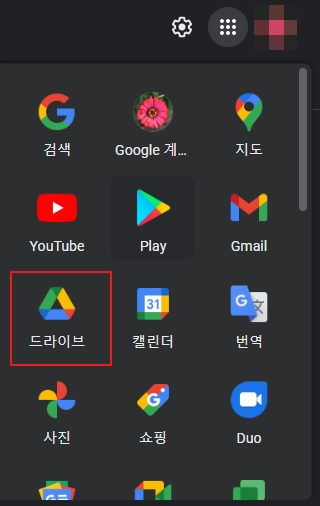
위와 같이 구글에서 자신의 계정으로 로그인하면 우측 상단에 “구글 드라이브”를 접속할 수 있는 메뉴가 나타난다. 구글 드라이브로 접속한다.
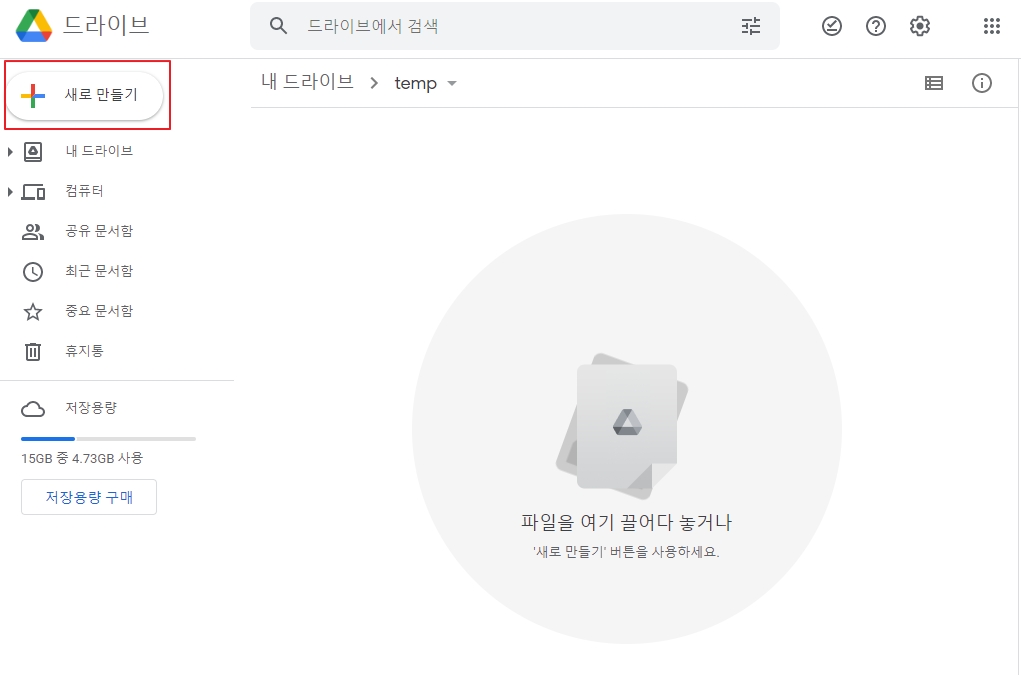
그런 다음에 위와 같이 왼쪽 상단의 “새로 만들기” 버튼으로 자신이 구글 블로거에 첨부하려는 파일을 불러오거나 직접 드래그 앤 드롭하여 끌어다 놓는다. 그럼 구글 드라이브에 파일이 업로드가 된다.
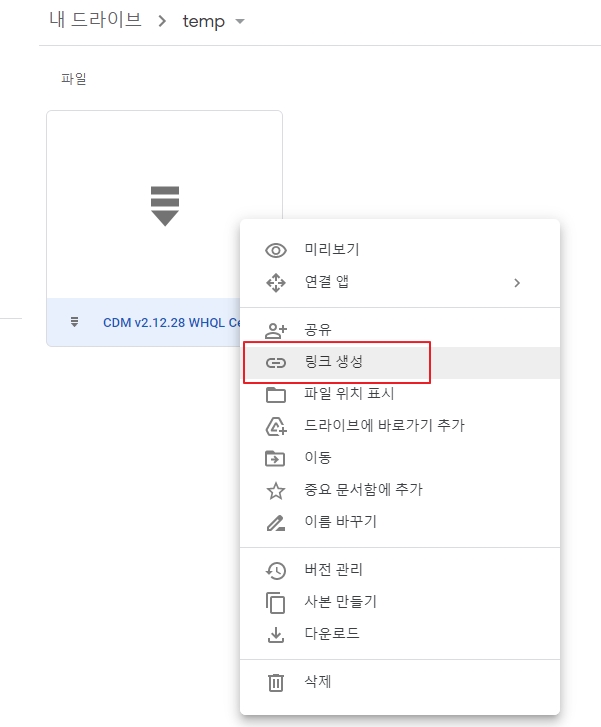
그러면 파일이 업로드가 될 것이다. 그 파일에 오른쪽 마우스 버튼을 눌러 “링크 생성” 이라는 메뉴를 클릭한다.
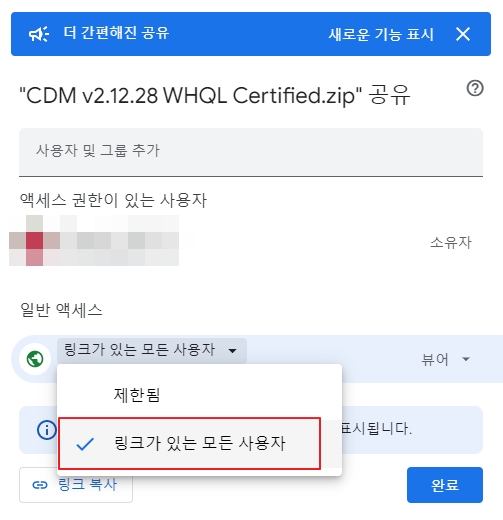
그러면 위와 같이 공유 관련 창이 나타나는데 여기서 “일반 액세스” 쪽을 이동하여 “제한됨” 에서 “링크가 있는 모든 사용자”로 바꿔준다. 즉 자신의 구글 드라이브에 올린 파일을 누구나 다운로드할 수 있게 액세스 허용을 해준다는 의미이다.
그런 다음에 “링크 복사” 버튼으로 링크를 복사한 다음 “완료” 버튼을 누르면 된다.
다음으로 자신의 구글 블로거 에디터로 이동하여 메뉴에서 “링크 삽입 또는 수정”을 누른다.

위와 같이 생긴 버튼이다.
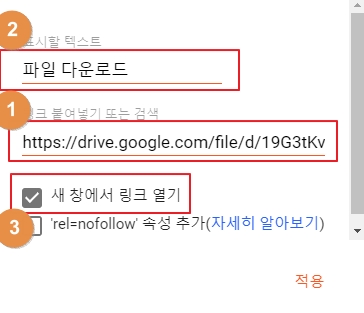
그런 다음에 좀전에 복사한 링크를 붙여 넣어주고 표시할 텍스트를 적절히 입력해 준다. 그런 다음에 “새 창에서 링크 열기” 버튼을 체크해주고 “적용”을 누르면 된다.
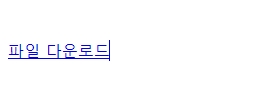
그럼 위와 같이 구글 블로거 에디터에서 파일 다운로드라는 링크가 생성이 된다. 요걸 실제로 클릭해보면 다음과 같이 나타난다.
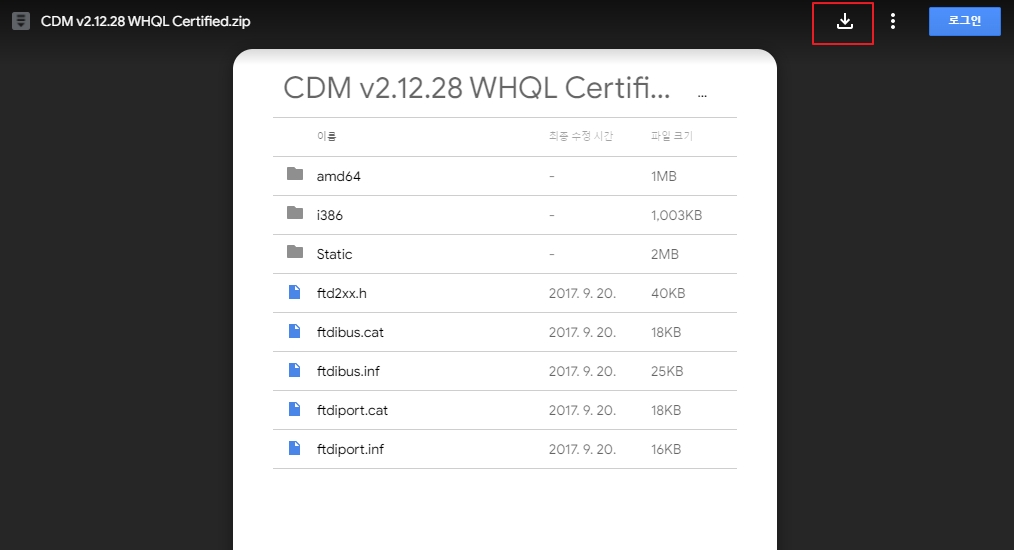
새 창에서 위와 같이 파일 관련 내용이 나타난다. 우측 상단에는 “다운로드” 아이콘이 생성이 되어 있어서 누구나 파일을 다운로드 하는게 가능하다.
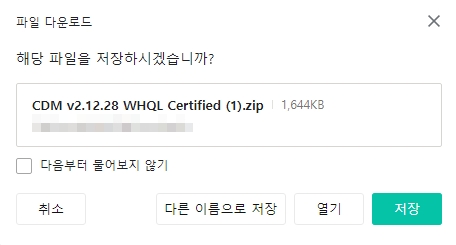
요렇게 말이다. 이후에 방문자들에게 파일 다운로드 관련하여 가이드를 해주는 것도 좋은 방법이다.




